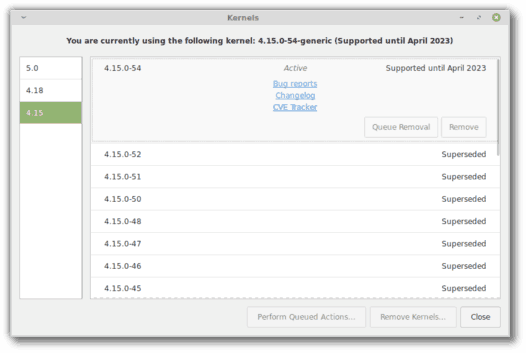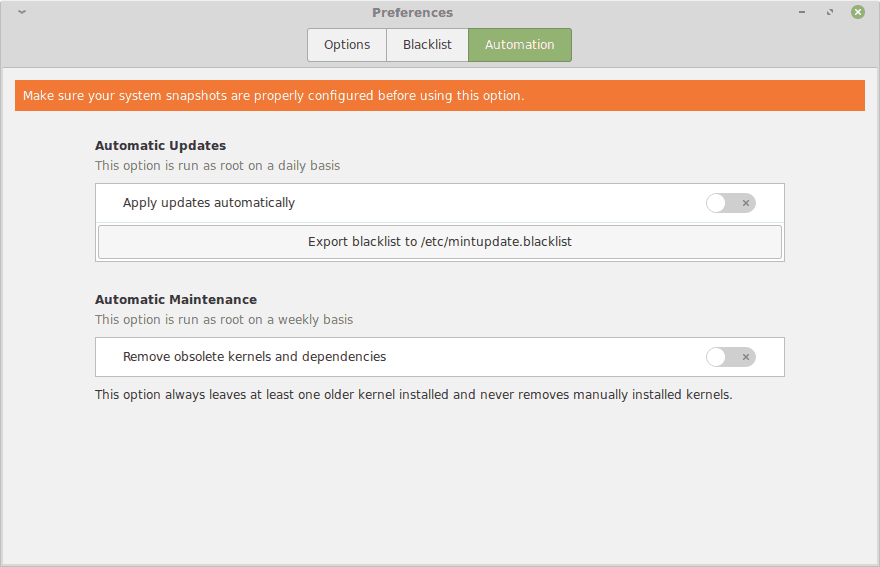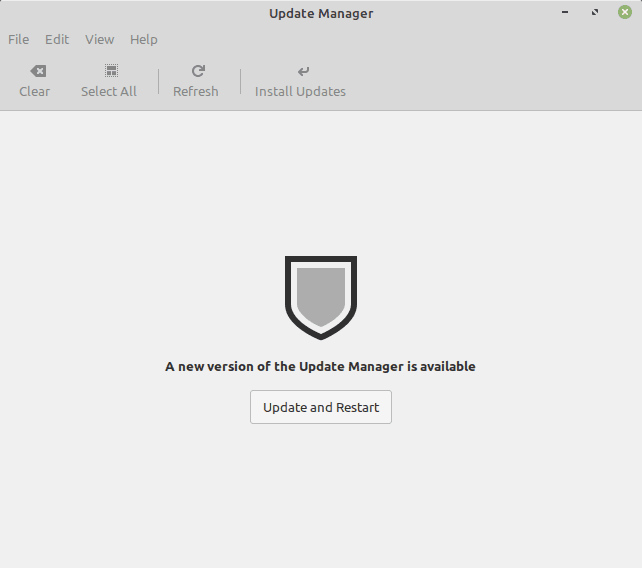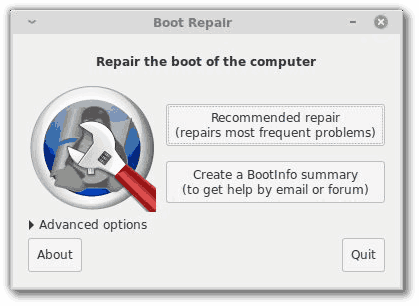Linux Mint distro ยอดนิยมไม่อยู่ในการทดสอบ BETA ดังนั้นจึงเป็นไปได้ที่จะอัพเกรดคอมพิวเตอร์ของคุณเป็น OS เวอร์ชัน 19.2 นี่คือรายละเอียดบางส่วน
การโฆษณา
Linux Mint 19.2 'Tina' จะรองรับจนถึงปี 2023 โดยใช้ Ubuntu 18.04 LTS
รุ่นนี้มาพร้อมกับ DE ต่อไปนี้:
- อบเชย 4.2 (ตรวจสอบ มีอะไรใหม่ใน Cinnamon 4.2.2 )
- MATT 1.22
- XFCE 4.12
Linux Mint 19.2 ใช้เคอร์เนล Linux 4.15
ความต้องการของระบบ:
- RAM 1GB (แนะนำให้ใช้ 2GB สำหรับการใช้งานที่สะดวกสบาย)
- พื้นที่ดิสก์ 15GB (แนะนำ 20GB)
- ความละเอียด 1024 × 768 (ที่ความละเอียดต่ำกว่าให้กด ALT เพื่อลากหน้าต่างด้วยเมาส์หากไม่พอดีกับหน้าจอ)
หมายเหตุ:
- ISO 64 บิตสามารถบูตด้วย BIOS หรือ UEFI
- ISO 32 บิตสามารถบูตได้ด้วย BIOS เท่านั้น
- แนะนำให้ใช้ ISO 64 บิตสำหรับคอมพิวเตอร์สมัยใหม่ทั้งหมด (คอมพิวเตอร์เกือบทั้งหมดที่จำหน่ายตั้งแต่ปี 2550 มีตัวประมวลผล 64 บิต)
มีอะไรใหม่ใน Linux Mint 19.2
Nemo: การตรึงรายการ
ตัวจัดการไฟล์ Cinnamon Nemo อนุญาตให้ปักหมุดไฟล์และโฟลเดอร์ที่ด้านบนสุดของรายการไฟล์ได้แล้ว นี่เป็นวิธีที่สะดวกในการเข้าถึงเอกสารสำคัญของคุณได้เร็วขึ้น

Nemo: การกระทำตามเงื่อนไข
เมื่อคุณคลิกขวาที่ไฟล์คุณจะเห็นการดำเนินการที่คุณสามารถทำได้ จนถึงขณะนี้การกระทำเหล่านี้สามารถทำได้ทั่วไปเท่านั้น เริ่มต้นด้วย Nemo 4.2 การกระทำสามารถใช้สภาพภายนอกของตัวเองได้ ขณะนี้การดำเนินการสามารถใช้สคริปต์หรือคำสั่งภายนอกเพื่อกำหนดเป้าหมายไฟล์เฉพาะภายใต้เงื่อนไขเฉพาะ
การดำเนินการทั่วไป ทำงานดังนี้ เมื่อคุณคลิกขวาที่รูปภาพคุณสามารถเลือกการกระทำ 'ตั้งเป็นภาพพื้นหลัง' ได้ การดำเนินการนี้กำหนดเป้าหมายไฟล์รูปภาพทั้งหมด ไม่ว่าคุณจะเลือกไฟล์ใดหากเป็นไฟล์รูปภาพคุณจะเห็นการทำงานนี้
การดำเนินการตามเงื่อนไข : หากคุณคลิกขวาที่. mkv ที่มีขนาดใหญ่กว่า 4GB เมนูบริบทจะแสดงคำสั่ง“ แยกมัน” ซึ่งไม่ปรากฏสำหรับไฟล์ขนาดเล็ก หากคุณเลือกวิดีโอที่เข้ารหัสเสียงเป็น DTS เมนูบริบทคลิกขวาอาจแสดง“ แปลงเสียง DTS เป็น AC3” และอื่น ๆ
ในอนาคตนักพัฒนาซอฟต์แวร์จะประเมินต้นทุนประสิทธิภาพในการจัดส่งการดำเนินการต่างๆ ด้วย Nemo 4.2 การดำเนินการต่างๆสามารถคาดเดาได้ว่าสิ่งเหล่านี้ต้องการหรือไม่ดีกว่าที่เคยทำได้ในอดีตและจะช่วยให้ผู้สร้างแอคชั่นสร้างเมนูคลิกขวาในตัวจัดการไฟล์เป็นหนึ่งในเครื่องมือที่สะดวกที่สุดใน Cinnamon
เมนูอบเชย
อบเชยเร็วกว่าและเร็วกว่าเดิม ใช้ RAM น้อยลงและโหลดได้เร็วขึ้น การปรับปรุงเหล่านี้บางส่วนมาจากบทวิจารณ์ DocInfo และ Appsys บางส่วนมาจากตัวจัดการหน้าต่าง Muffin และบางส่วนมาจากงานที่ทำในเมนูแอปพลิเคชัน ครอบคลุมที่นี่:
Cinnamon 4.2 Desktop Environment หมด
นอกเหนือจากการปรับปรุงประสิทธิภาพแล้วตอนนี้เมนูแอปพลิเคชันจะระบุและแยกแยะรายการที่ซ้ำกัน หากสองแอปพลิเคชันมีชื่อเดียวกันเมนูจะแสดงข้อมูลเพิ่มเติมเกี่ยวกับแอปพลิเคชัน
วิธีเปิดใช้งานการติดตามรังสีใน minecraft
ตามค่าเริ่มต้นเมนูแอปพลิเคชันจะแสดงแอป Xed เป็น 'Text Editor' หากคุณติดตั้ง Gedit คุณจะไม่ได้รับ“ Text Editor” สองรายการอีกต่อไป แต่คุณจะเห็น“ Text Editor (Xed)” และ“ Text Editor (Gedit)” แทน

เช่นเดียวกับ Flatpaks หากคุณติดตั้งแพ็กเกจแอป Flatpak ที่คุณได้ติดตั้งไว้แล้วผ่านตัวจัดการแพ็คเกจเมนูจะแยกความแตกต่างระหว่างสองรายการนี้เพื่อแจ้งให้คุณทราบว่าอันไหนเป็นที่เก็บจากที่เก็บและอันไหนคือ Flatpak
การตั้งค่าแถบเลื่อน
ตัวเลือกใหม่ช่วยให้ปิดใช้งานคุณสมบัติแถบเลื่อนซ้อนทับที่น่ารำคาญซึ่งทำให้มันหายไปเมื่อปล่อยเมาส์

Xapps
Pix พร้อมด้วยโปรแกรมแก้ไขข้อความโปรแกรมอ่านเอกสารโปรแกรมเล่นวิดีโอและโปรแกรมดูรูปภาพและเพิ่มการสนับสนุนเพื่อให้แน่ใจว่าผู้ใช้สามารถใช้แป้นพิมพ์ลัด Ctrl + Q และ Ctrl + W แบบเดิมได้
ในการตั้งค่าโปรแกรมอ่านเอกสารตอนนี้สามารถเพิ่มตัวเลือกการซูมลงในแถบเครื่องมือได้
การเปลี่ยนแปลงอื่น ๆ ได้แก่
- ตัวเลือกการจัดการเคอร์เนลใหม่ในตัวจัดการการอัปเดต: ตัวจัดการการอัปเดตจะแสดงระยะเวลาที่รองรับเคอร์เนลสามารถลบเคอร์เนลเก่าและอื่น ๆ
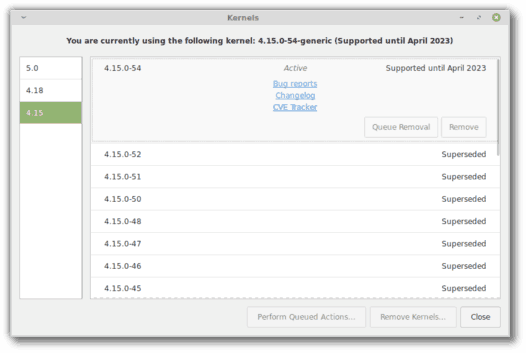
- ในการตั้งค่าอัตโนมัติของ Update Manager คุณสามารถทำให้มันลบเมล็ดที่ไม่จำเป็นได้โดยอัตโนมัติ
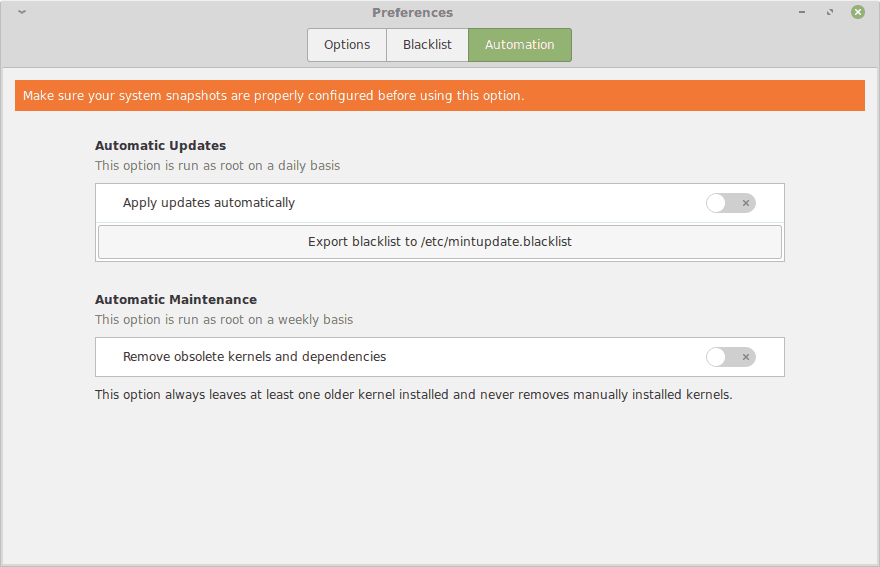
- การแจ้งเตือนใหม่จะปรากฏขึ้นเมื่อมี Update Manager เวอร์ชันใหม่พร้อมใช้งาน
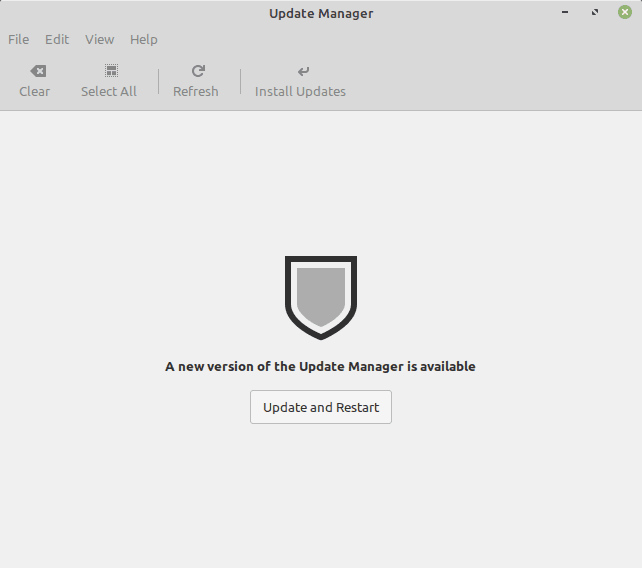
- Software Manager สามารถดาวน์โหลดคีย์ GPG ที่หายไปสามารถสแกนหาแหล่งที่มาที่ซ้ำกันและลบออกได้
- เครื่องมือ“ Boot Repair” ใหม่เพื่อแก้ไขปัญหาการบูต
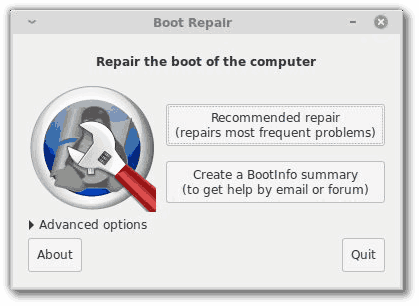
- การปรับปรุงประสิทธิภาพและการจับคู่ที่ทำกับแอพเพล็ตบลูเบอร์รี่บลูเบอร์รี่
- ตามเนื้อผ้า วอลเปเปอร์ใหม่ และการปรับปรุงธีม
ตรวจสอบบันทึกประจำรุ่น:
- อบเชยฉบับ บันทึกประจำรุ่น
- รุ่น MATE บันทึกประจำรุ่น
- XFCE Edition บันทึกประจำรุ่น
ลิงค์ดาวน์โหลดสามารถพบได้ที่นี่: